URL odkazy obsahu publikovaného na WordPress stránce jsou známé jako trvalé odkazy. Trvalý odkaz je to, co člověk vidí v adrese prohlížeče při zobrazení stránky nebo příspěvku na webu. Zároveň je to také co, vyhledávač a další stránky použijí, při odkazování na vaši stránku. Jedná se tedy o velice důležité nastavení ve WordPress.
Strukturu trvalých odkazů můžete změnit kdykoliv chcete. Nicméně nesmíte zapomenout, že tím ovlivníte URL adresu již vytvořených stránek a příspěvků. Mohlo by se například stát, že vám kvůli tomu výrazně klesne návštěvnost a uživatelé se dostanou namísto cílové stránky na stránku 404 Nenalezeno.
V tomo článku si ukážeme jak pracovat s trvalými odkazy.
Výchozí struktura trvalých odkazů
Nastavení trvalých odkazů ve WordPress najdete v Nastavení -> Trvalé odkazy.
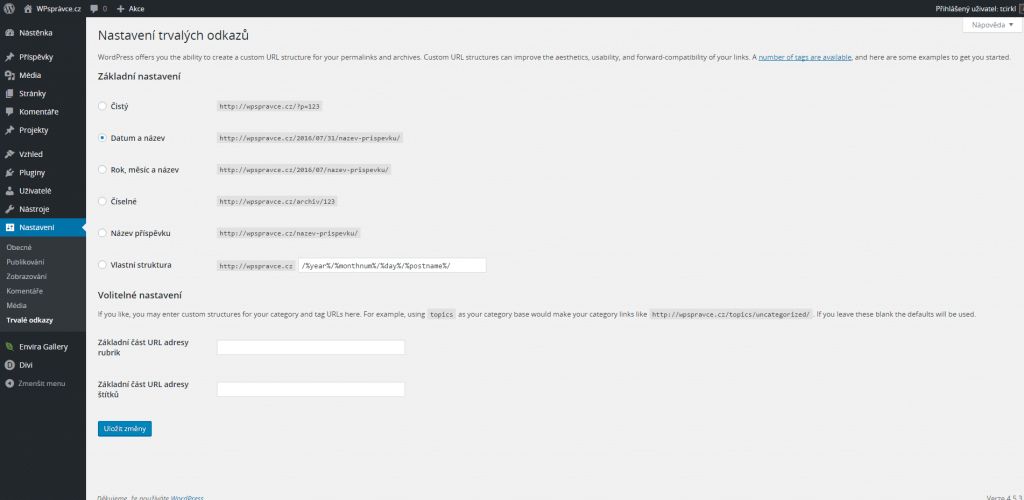
WordPress po instalaci automaticky aktivuje trvalé odkazy na nastavení Datum a čas.
URL pak vypadá:
http://domena.cz/2016/07/31/nazev-prispevku/
Možnosti trvalých odkazů
Pokud vám nevyhovuje žádná předdefinovaná struktura trvalých odkazů, tak si je můžete tvořit sami. K dispozici máte několik štítků, podle kterých WordPress URL adresu vygeneruje.
K dispozici máte následujících 10 štítků:
- %postname% – slug příspěvku.
- %post_id% – ID příspěvku.
- %category% – rubrika, do které je příspěvek zařazen.
- %year% – rok publikování příspěvku.
- %monthnum% – měsíc publikování příspěvku.
- %day% – den publikování příspěvku.
- %hour% – hodina publikování příspěvku.
- %minute% – minuta publikování příspěvku.
- %second% – sekunda publikování příspěvku.
- %author% – jméno autora.
Obecně by se dalo říci, že nejlepší varianta je Název příspěvku, která je předpřipravená. Pokud vám ale nevyhovuje a chcete vytvářet vlastní strukturu, je dobré do ni vždy vložit štítek %postname% nebo alespoň %post_id%.
Důvod je ten, že kdybyste měli strukturu trvalých odkazů například /%year%/%monthnum%/ a vytvořili byste v jednom měsíci dva a více příspěvků, tak by měly oba stejnou URL adresu a nebylo by možné je zobrazit.
Jaká je nejlepší struktura trvalých odkazů
Štítky pro tvorbu struktury trvalých odkazů umožňují tvorbu velkého množství různých variant URL. V praxi se však nejvíce využívají následující struktury trvalých odkazů:
- Název příspěvku (/%postname%/ -> http://domena.cz/nazev-prispevku/) – asi nejoblíbenější nastavení, protože generuje zapamatovatelné URL. Toto nastavení používáme i my na našem blogu. Toto nastavení není vhodné pro weby, které publikují více příspěvku denně a kde by se mohlo stát, že se jednou sejdou dva příspěvky se stejným jménem.
- Rubrika a název příspěvku (/%category%/%postname%/ -> http://domena.cz/rubrika/nazev-prispevku/) – Rubrika a název příspěvku v URL je často vidět u internetových magazínů a podobných stránek.
- Datum a název (/%year%/%monthnum%/%day%/%postname%/ -> http://domena.cz/2014/05/01/nazev-prispevku/) – oblíbené u stránek s vysokým počtem publikovaných příspěvků za den.
- Měsíc, den a název (/%year%/%monthnum%/%postname%/ -> http://domena.cz/2014/05/nazev-prispevku/) – druhá varianta, která je trochu kratší.
Dobré je také použít datum a rubriku do URL, když tyto informace nemáte vypsané na stránce. Čtenář se pak může podle URL dozvědět, zda se jedná o aktuální informaci nebo již zastaralou.
Co na to SEO a doporučené nastavení?
Dříve se velmi propagovalo, že nejlepší struktura trvalých odkazů je /%postname%/. Nicméně není tomu tak. Kdyby byla jedna varianta lepší a vyhledávače by ji preferovali, tak by ji přece všichni používali.
Obecně by se dalo říci, že pokud vyberete jakoukoliv strukturu z předdefinovaných ve WordPress, tak nic nezkazíte. Asi bych se řídil tím, že pokud budete publikovat jen několik příspěvků měsíčně, vyberte variantu Název příspěvku, jestliže i několik příspěvku denně, pak nechte výchozí variantu Datum a název.
Po nastavení trvalých odkazů se nezobrazují podstránky
Jestliže nastavíte hezké trvalé odkazy, ale přestanou se vám zobrazovat podstránky, u kterých bude napsána chyba 404 Nenalezeno nebo stránka neexistuje, tak máte nejspíše na hostingu deaktivovaný soubor .htaccess.
Právě tento soubor obsahuje zápis struktury trvalých odkazů a pokud je na hostingu ignorován, nemohou odkazy fungovat.
Oprava je jednoduchá, stačí se přihlásit do nastavení hostingu a použití souboru .htaccess povolit.
Jakmile to uděláte, měli by podstránky ihned začít fungovat. Případně můžete pro jistotu ještě nastavení trvalých odkazů přeuložit.
Základní část URL adresy pro rubriky a štítky
Ve spodní části nastavení trvalých odkazů můžete ovlivnit slug pro rubriky a štítky. Ve výchozím nastavení jsou předdefinovány jako:
- /category/ pro rubriku
- /tag/ pro štítek
Změnou tohoto nastavení pak ovlivníte URL adresy archivů.
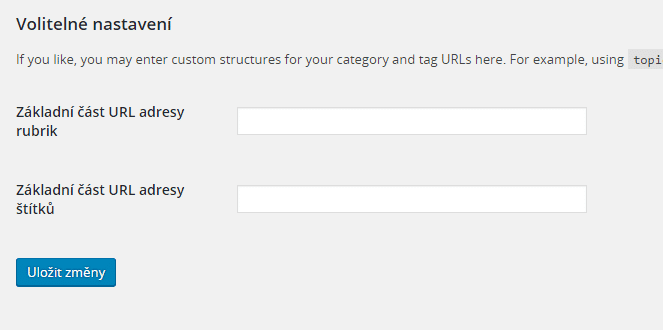
Minimálně bych je doporučil přeložit na /rubrika/ a /stitek/, ale můžete si zde napsat co potřebujete. Například klíčové slovo, které chcete přidat do URL. Například my využíváme pro rubriku /wordpress/.
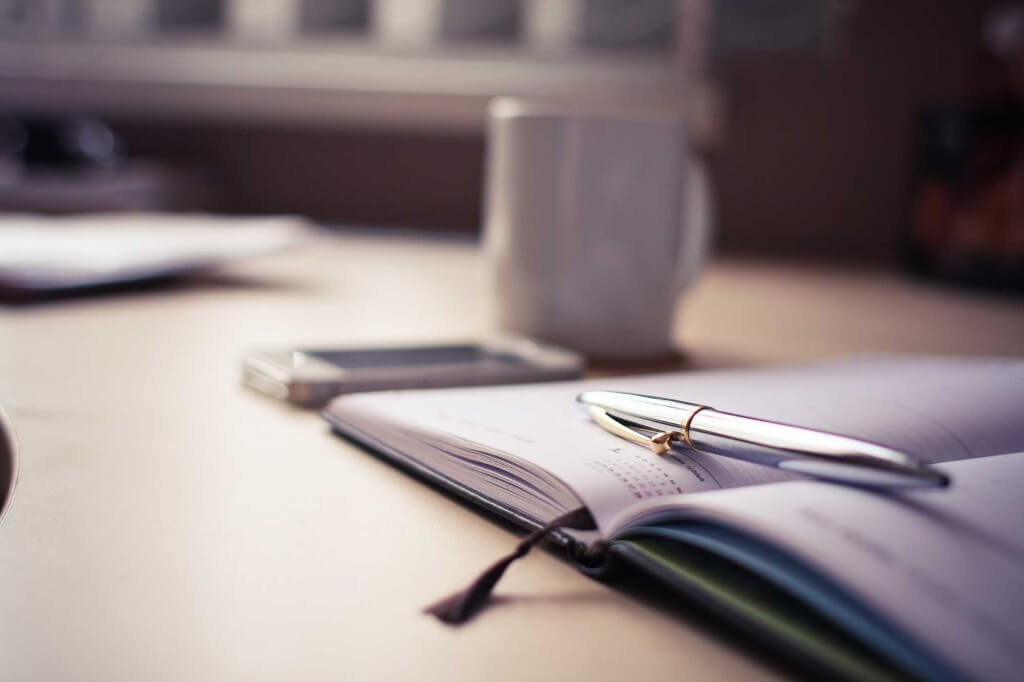



Při převodu webu na jiný hosting mě přestaly trvalé příspěvky fungovat. Aby stránka fungolala, musím mít zvolené základní a stránka funguje, ale zase mi nefungují odkazy z původního webu.
Zkuste jít do Nastavení -> Trvalé odkazy a přeuložit. Zkontrolujte taky zda je povolen zápis do souboru .htaccess a že je na hostingu povoleno použití tohoto souboru.
Prosim, je mozne trvale zmenit typ slugu pro jeden jediny konkretni prispevek rubriky?
Pouzivam nastaveni (/%year%/%monthnum%/%day%/%postname%/ -> http://domena.cz/2014/05/01/nazev-prispevku/), ktere obecne vyhovuje. Pouze jedine stavajici url potrebuji zmenit na tvar bez datumu,
tedy http://domena.cz/nazev-prispevku/). Jak to lze ve WP provest? Dekuji.
Mám nastaven trvalý odkaz na Název příspěvku a stránky i podstránky fungují dobre, ale nejdou trvalé odkazy obrázů z medií píše to chybu: ( 500 – Interní chyba serveru Došlo k potížím s hledaným prostředkem, a proto jej nelze zobrazit. ). Pokud trvalý odkaz na základní tak odkazy na obrázky fungují ale URL nevypadá pak tak dobře jako při nastavení na název příspěvku. Zkoušel jsem vypnout natvrdo pluginy, přehrát jadro, vymazat .htaccess a nastavením trv. odkazu ho znovu nastavit ale nic z toho nepomohlo. Nevite kde by mohl být problém?
Chyba 500 je nějaká chyba na hostingu (serveru), doporučuji se zeptat na podpoře hostingu ať zjistí přesně o jakou chybu jde a to by vás mělo nasměrovat k jejímu řešení.
web provozuji na svém serveru kde mám IIS
Tak si zapněte log chyb a najděte si její znění, abyste ji mohl identifikovat.
Historicky došlo k tomu, že mám v příspěvcích a stránkách odkazy jak http tak https. Chtěl bych to převést vše na http a příspěvky s odkazy https pak opravit, třeba „ručně“, na http.
V nastavení Základní nastavení mám nyní http a
v Trvalé odkazy mám stále https a chtěl bych to změnit na http ale je to „šedé“.
Jde změnit to https v Trvalé odkazy na http jinak než přeinstalací?
Děkuji P.P.
Je potřeba nahradit HTTP za HTTPS v DB, asi nejjednodušší způsob je pomocí pluginu Really Simple SSL.
https://www.wplama.cz/nastavit-u-wordpress-https-ssl/
Dobrý den, děkuji za článek k trvalým odkazům. Mohla bych požádat o radu? Chystám se na redesign webu realitního makléře, v DIVI a WP. Důraz bude kladen na SEO. Tedy potřebuji zachovat co nejvíce url adres, ostatní přesměrovat. Jde mi o to, že na novém webu budou příspěvky (CPT anebo využiji „projekty“ ve WP). Ale potřebuji, aby realizované zakázky měly shodné url adresy jako na starém webu. Tedy například: domena.cz/stavebni-pozemek-olbramovice, ale když je budu sázet do projektů na novém webu, tak mi vznikne url: domena.cz/projekty/stavebni-pozemek-olbramovice, jestli se nepletu a já tam ty „projekty“ v url nechci. Jak to prosím vyřešit? To samé mám například zde, vytvořen vlastnítyp příspevku pomocí CPT a v url mi taky překáží ten slu (katalog-vozidel) https://www.avpro-auta.cz/katalog_vozidel/skoda-superb-2-0-tdi-140kw-4×4-laurin-klement/
Moc děkuji za radu/nakopnutí.
Kristýna
Dobrý den,
chápu váš problém. Napadá mě řešení, že můžete nechat realizované zakázky jako Příspěvky (ne jako Projekty), pak bude URL čistá bez prefixu.
Pro Blog si pak můžete vytvořit vlastní typ obsahu, například Blog, který k tomu využijete a tam pak už bude slug domena.cz/blog/slug-prispevku.
Jiné alternativy by pak už byly složitější a vyžadovalo by to například vytvoření pravidel pro přesměrování ze starých URL na nové.